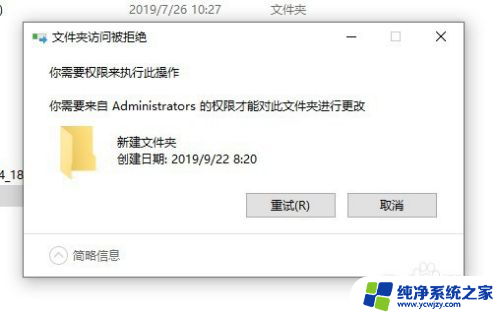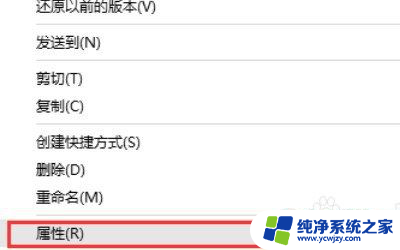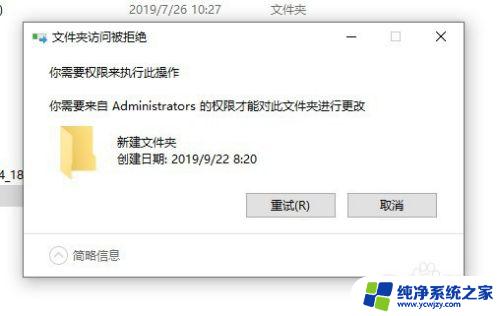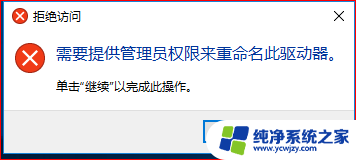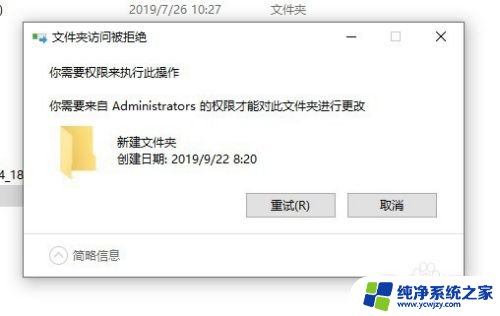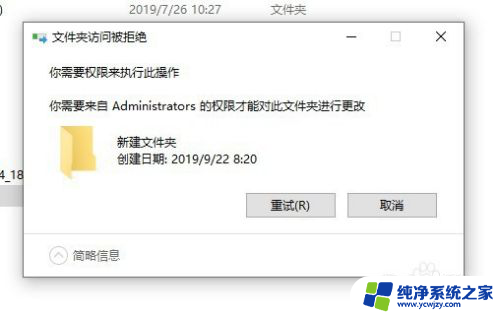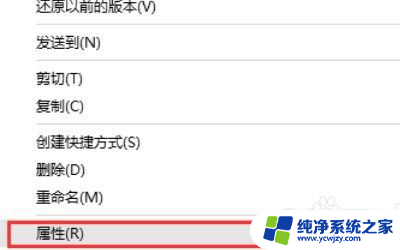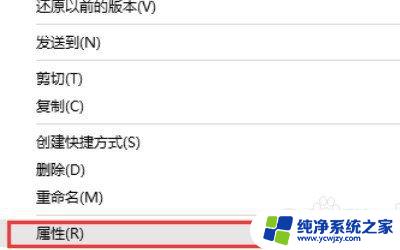c盘删除文件需要权限怎么办 Win10管理员权限删除文件的方法
更新时间:2024-01-17 15:49:54作者:jiang
在使用Windows 10系统时,有时我们需要删除C盘中的某些文件,却发现系统提示我们需要相应的权限才能执行此操作,这种情况可能让我们感到困扰,但幸运的是,我们可以通过管理员权限来顺利删除这些文件。管理员权限可以让我们对系统和文件进行更多的控制,确保我们可以自由地管理和操作计算机。接下来我将介绍一些Win10管理员权限删除文件的方法,帮助大家解决这个问题。
c盘删除文件需要权限怎么办
1、进入控制面板点击【用户账户】查看当前用户为管理员用户。
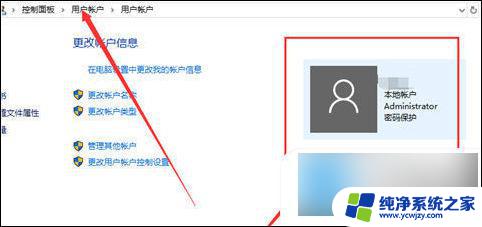
2、进入C盘修改文件弹出提示框显示需要管理员权限。
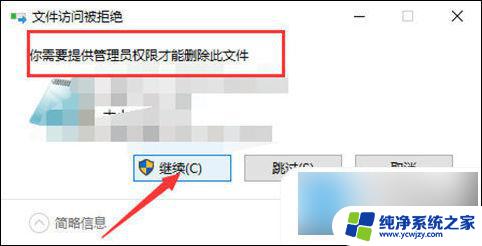
3、键盘点击【Win + R】输入【gpedit.msc】打开本地策略组。
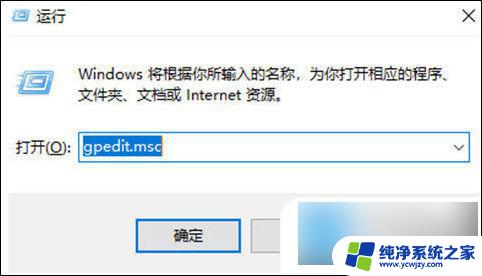
4、进到本地策略组找到【用户账户控制】以管理员批准模式控制其他管理员。
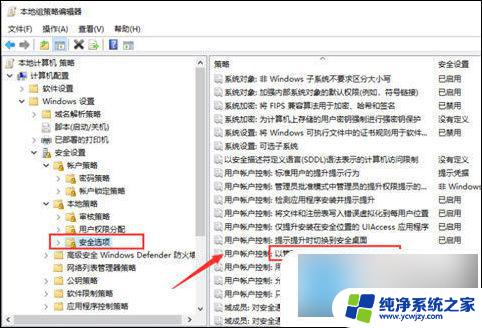
5、禁用这个【用户账户控制】点击计算机重启。
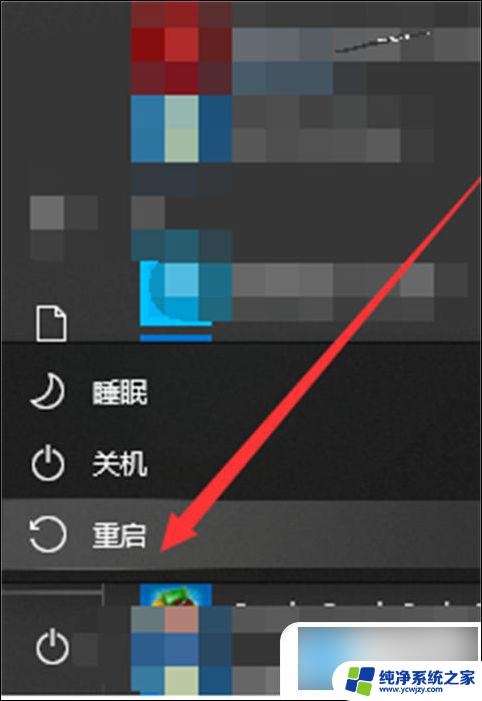
6、开机后前往C盘可以直接删除操作文件操作完成。
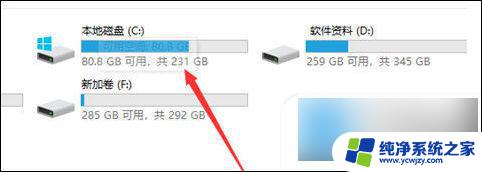
以上就是针对c盘删除文件需要权限的解决方案,如果您还有任何疑问,可以参考小编提供的步骤进行操作,希望这些内容能对您有所帮助。